Projektmanagement mit etwas Magie
Planen, steuern und realisieren Sie Projekte effizient. Merlin Project für macOS und iOS
Es passiert regelmäßig, wenn ich Geschäftspartner besuche: Zu irgendeinem Zeitpunkt erscheint jemand und präsentiert mir – nicht ohne Stolz – eine Tabellenkalkulation in der ein komplettes Projekt berechnet wurde. Nicht schon wieder, denke ich und versuche mich an die Argumente der letzten Diskussion in dieser Art zu erinnern.
Um das deutlich hervorzuheben: Ich bin kein Excel-Feind. Ganz im Gegenteil! MS Excel ist für mich der einzige Grund, warum ich noch das Microsoft Office auf meinem Mac installiert habe.
In dem heutigen Blogeintrag möchte ich auf die wichtigsten Unterschiede zwischen MS Excel und einer richtigen Projektmanagement-Anwendung eingehen. Nennen wir sie einfach mal Merlin Project 😉 Aber auch, wenn ich hier immer wieder Microsoft Excel benenne, dieser Name steht nur stellvertretend für alle anderen Tabellenkalkulationen. Sei es nun Apple Numbers, Google Sheets oder sogar alte Vertretern wie Lotus 1-2-3 oder Improv.
Im besten Fall geht es einfach nur um die Abbildung der Zeitplanung in bunten Kästchen. Also ein Excel-Gantt-Malprogramm. Aber was ist ein Gantt-Diagramm? Der Namensgeber ist Henry Gantt, dem die Erfindung dieser Darstellung zugeordnet wird.
In Microsoft Excel erstellen Sie zunächst eine Formel und müssen die korrekten Bezüge der Spalten und Zeilen beachten. Also ein falsches Dollar-Zeichen bringt Ihr Tabellenblatt schon durcheinander. Anschließend formatieren Sie diese und hoffen, dass niemand die Spalten im grafischen Abschnitt Ihrer Tabelle ändert oder löscht; denn dann erscheinen keine Balken mehr. Bis hierhin haben Sie etwa 20 bis 30 Minuten in Ihr Excel-Sheet investiert.
Ändern Sie jetzt die Zeitplanung, fassen Sie jede Datumszelle erneut an oder überprüfen sie zumindest. Möchten Sie schließlich einzelne Zeilen in Ihrer Planung in eine Reihenfolge bringen, betreten Sie eine Ebene, in der die Komplexität in Microsoft Excel kaum noch zu beherrschen ist. Vielleicht überzeugt Sie diese Gedankenspiel: Jeder Vorgang kann von einem anderen Vorgang abhängen, der entweder zuvor, anschließend oder gleichzeitig durchgeführt werden muss… oder eben nicht. Programmieren Sie das mal in Excel. Und jetzt reden wir über einen Zeitaufwand von Tagen und Wochen.
In Merlin Project haben Sie so gut wie keinen Aufwand. Sie geben einfach einen neue Aufgabe (bei uns „Vorgang“ genannt) ein und der Balken erscheint umgehend. Sie möchten mehr Zeit? Ziehen Sie am rechten Rand des Balkens. Eine Reihenfolge soll erstellt werden? Verknüpfen Sie Ihre Vorgänge mit der Maus (oder Tastatur). Kurz gesagt; in nur wenigen Minten haben Sie die Planung in Merlin Project eingegeben. Und bei der Gestaltung des Gantt-Diagramms haben Sie sehr viele Freiheiten.
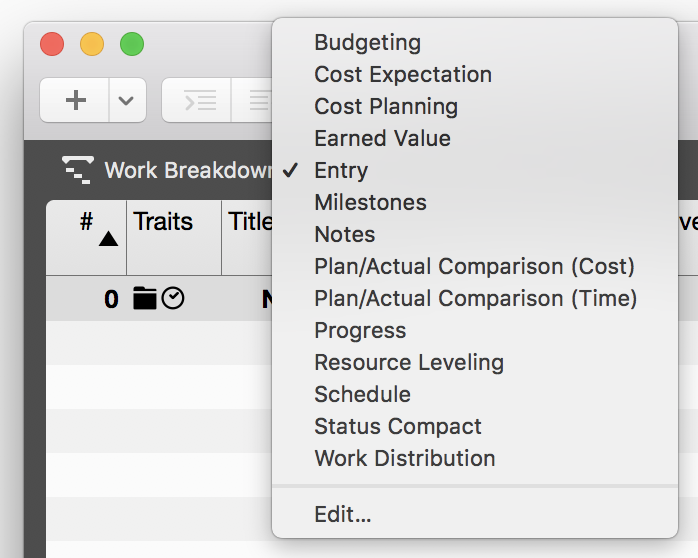
Gehen wir mal davon aus, Ihre Excel-Tabelle ist fertig und gut gefüllt. Nun tritt Ihr Chef oder Kunde an Sie heran und möchte eine zusätzliche Spalte sehen. Sicher haben Sie aber Ihr Arbeitsblatt so gestaltet, dass ein Ausdruck perfekt auf Papier passt (was alleine schon eine echte Herausforderung ist). Also entfernen Sie eine andere Spalte? Oder kopieren Sie Ihr Arbeitsblatt und erstellen ein neues? Es gibt viele Möglichkeiten, die aber alle mit einem erheblichen Aufwand verbunden sind.
In Merlin Project nutzen Sie die Ansichtskonfigurationen (siehe Bild). Entweder die bereits mitgelieferten, oder Sie erstellen mit ein, zwei Mausklicks eine neue Ansicht. Behalten Sie dazu nur im Hinterkopf, dass jede Änderung sofort in der gerade aktivierten Konfiguration gesichert wird. Ich wähle mir immer eine der vorhandenen Konfiguration aus, klicke auf den Plus-Button, benenne die Neue Ansichtskonfiguration und aktiviere sie. Fertig. Jetzt arbeite ich wie gewohnt in meiner persönlichen Einstellung.

Irgendwann ist Ihr Projekt geplant und soll umgesetzt werden. Wie gehen Sie vor? Haben Sie den Ausdruck Ihres Projekts neben dem Computer liegen und gleichen die Termine manuell mit Ihrem Kalender ab. Oder übertragen Sie gar die Projekttermine in den Kalender? Was auch immer Sie machen, entweder müssen Sie mit Medienbrüchen oder mit zusätzlichem Aufwand rechnen. Und wenn wir Projektmanager eines nicht im Überfluss haben, ist das Zeit.
In Merlin Project nutze ich das „Veröffentlichen von Inhalten“ und synchronisiere mein Projekt in den Kalender auf dem Mac oder in einen verbundenen CalDAV-Kalender. Klick, klick, fertig.
Ach lassen wir das. Ich denke selbst wenn man eine der vielen Vorlagen für den Gantt-Chart in Excel nutzt und mit den Einschränkungen der Zellenbearbeitung in einer Tabellenkalkulation leben will, hat das noch lange nichts mit Projektmanagement zu tun. Denn PM ist viel mehr. Ich habe mich in den ersten drei Problemstellungen einfach mal mehr oder weniger strukturiert treiben lassen. Wenn ich aber auf die wirklichen Disziplinen in Projekt schaue, muss man einfach feststellen, dass ein Werkzeug, welches für bestimmte Aufgaben geeingent ist, nicht automatisch für andere Aufgaben genauso gut funktioniert.
Jetzt kommen wir zu einem wichtigen Punkt: Die Kosten. Ja, es ist sehr wahrscheinlich, dass Microsoft Word, Powerpoint und damit auch Excel auf Ihrem Apple Macintosh installiert sind. Und im besten Fall haben Sie dafür sogar bezahlt. Warum soll dann noch eine zweite Software für die Projekte gekauft werden? Als Betriebswirt mache ich zur Entscheidungsfindung gerne eine Investitionsrechnung. Aber in diesem Fall ist es so offensichtlich, dass ich das im Kopf rechnen kann: Wenn man nur 2 Stunden im Monat durch den zusätzlichen Aufwand mit Excel verliert, hat sich das Abonnement von Merlin Project bereits rentiert. Und wem die 149 € pro Jahr zu viel Geld sind, kann für knapp 40 € im Jahr Merlin Project Express als kleine Version über den Mac App Store oder Setapp mieten und erste Erfahrungen mit Projektmanagement-Software machen. Die Unterschiede in beiden Merlin Project Versionen sind hier aufgelistet. Entscheidend ist nur, dass Sie das passende Werkzeug für Ihre Aufgaben einsetzen.
Nichts für ungut…
Frank Blome
CEO - nicht der „Chief Excel Officer“ 😉
Ihre Ideen, unsere Magie – Projekte einfach verwirklichen!
Jetzt 30 Tage kostenlos testen.
